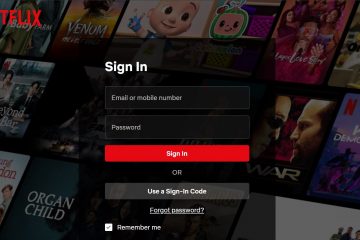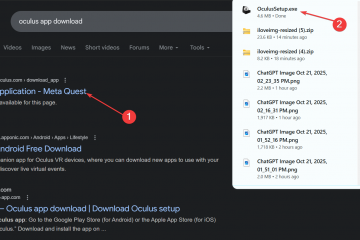在大多數 PC 上仍然無法直接在 Windows 任務管理器中檢查 CPU 溫度。任務管理器顯示利用率和速度,以及可以給您提示溫度的其他因素。要讀取實際 CPU 溫度,請使用 BIOS/UEFI 或監控實用程序,如本指南中所示。
開始之前
請注意,任務管理器不會讀取 CPU 傳感器數據。它跟踪工作負載,而不是熱量。如果固件支持,某些 OEM 或 Insider 版本可能會顯示溫度場,但大多數係統不支持。但是,您可以使用另一種本機方法和其他免費工具來檢查 CPU 溫度。
1) 使用任務管理器發現過熱跡象
按 Ctrl + Shift + Esc。單擊左上角的三條水平線,然後選擇性能。現在,點擊CPU並檢查利用率、速度和線程。


持續 90–100% 使用率或突然峰值通常表明熱量過多。將這些標誌與大聲的風扇或用戶界面延遲配對,以確認潛在的過熱情況。
2) 檢查真實 CPU 溫度的更好方法
使用免費工具:Core Temp、HWMonitor 和 Speccy 讀取主板傳感器,實時獲取準確的每核心溫度。您還可以在監控 CPU 溫度的最佳軟件上查看本指南,以獲取更多建議。
檢查 BIOS/UEFI: 立即重新啟動電腦並按 Del 或 F2(也可以是 F10、F12 或 Esc) 開機進入BIOS/UEFI。進入硬件監控頁面,可以查看CPU溫度。


與任務管理器關聯:當任務管理器顯示負載峰值時,確認監控工具中匹配的溫度跳躍,以了解負載到發熱的行為。
3) 修復和防止高溫 CPU 溫度
清除風扇和通風口的灰塵。 在舊版本上更換導熱膏。 關閉任務管理器中 CPU 佔用率較高的後台應用。 通過更好的機箱定位或筆記本電腦支架改善氣流。
提示
每週檢查一次並保持驅動程序和 BIOS 最新。 空閒時預計為 30–50 °C,負載時預計為 60–85 °C。在繁重工作期間,可能會出現 95°C 附近的短暫峰值,但不應持續存在 了解您的 CPU 強度並立即監控您使用的應用程序組合 一旦 CPU 溫度長時間超過 90°C,請重新啟動或關閉您的電腦
常見問題解答
為什麼我在任務管理器中看不到 CPU 溫度? Windows 不會公開 大多數設備上的任務管理器中的 CPU 傳感器數據。
100 °C 危險嗎? 是的。在該水平附近連續運行會導致節流或停機。您可以按照我們的指南降低 CPU 溫度。
我可以向任務管理器添加溫度嗎? Windows 不提供本機選項。請改用 BIOS/UEFI 或監控實用程序。
快速清單
打開任務管理器 → 性能 > CPU。 如果缺少“溫度”,請在 BIOS/UEFI 中或使用監控工具進行確認。 將讀數與安全範圍進行比較。 如果負載下溫度超過 85 °C,請清潔風扇並改善氣流。
關鍵要點
任務管理器無法顯示大多數 PC 上的 CPU 溫度,但它有助於標記熱量問題。為了獲得精確的讀數,請使用 BIOS/UEFI 或值得信賴的顯示器,並保持硬件清潔、通風良好。